Microsoft Store 是您可以在 Windows PC 上安裝應用程序和遊戲的地方。但有時由於多種原因,您無法從 Microsoft Store 下載。
其他類似錯誤包括 Microsoft Store 未安裝應用程序或 Microsoft Store 不會安裝應用程序、Microsoft Store 無法下載應用程序或無法從 Microsoft Store 下載應用程序以及 Microsoft Store 無法安裝遊戲。有時您無法從 Microsoft Store 下載,但我們有解決此問題的方法。
我們為您帶來了一個完美的指南,將幫助您修復 Microsoft Store 而不下載任何問題。
以下是一些可能導致Microsoft Store下載問題的原因。
- 互聯網連接故障
- 損壞的緩存
- 存儲空間不足
- 過時的操作系統
我們編制了一份方法列表,可幫助您解決無法從 Microsoft 商店下載應用程序的問題。以相同的順序遵循這些方法以獲得最佳結果。
Contents
- 0.1 基本故障排除提示
- 0.2 方法一:登錄微軟賬戶
- 0.3 方法二:重啟微軟商店
- 0.4 方法 3:禁用計量連接
- 0.5 方法 4:運行 Windows 應用商店應用程序疑難解答
- 0.6 方法 5:清除 Windows 存儲緩存
- 0.7 方法 6:重新啟動 Windows 更新服務
- 0.8 方法 7:更新 Windows
- 0.9 方法 8:安裝 Microsoft Store 應用程序更新
- 0.10 方法 9:更改 DNS 地址
- 0.11 方法 10:修改註冊表項
- 0.12 方法 11:重置 Windows 更新組件
- 0.13 方法 12:重置 Microsoft Store
- 0.14 方法 13:重新註冊 Microsoft Store
- 0.15 方法 14:重新安裝 Microsoft Store
- 0.16 方法 15:創建新的用戶配置文件
- 0.17 方法 16:執行乾淨啟動
- 0.18 方法 17:執行系統還原
- 1 哦,您好 很高興認識你。
基本故障排除提示
這些是您可以解決此問題的一些基本方法。在其他方法之前嘗試這些,他們必須解決問題
- 重新啟動您的電腦。它將修復所有小故障。
- 如果您遇到與網絡相關的問題,請解決網絡連接問題
- 禁用安全軟件和 VPN 和代理
- 更新顯卡驅動程序
- 確保 Windows 日期和時間正確。如果不是,請更改日期和時間。
- 釋放硬盤空間
- 確保在安裝任何應用程序或程序時打開 Windows Defender 防火牆。
- 檢查互聯網連接。要使用 Microsoft Store,需要正確的 Internet 連接才能從 Microsoft 服務器發送和接收數據。您可以通過 ping 8.8.8.8 來檢查您的互聯網連接。這是主要的互聯網連接測試,如果發送和接收的數據包相等,則表示您的互聯網連接工作正常。請按照以下步驟操作。
1. 按Windows 鍵並鍵入cmd並單擊以管理員身份運行。
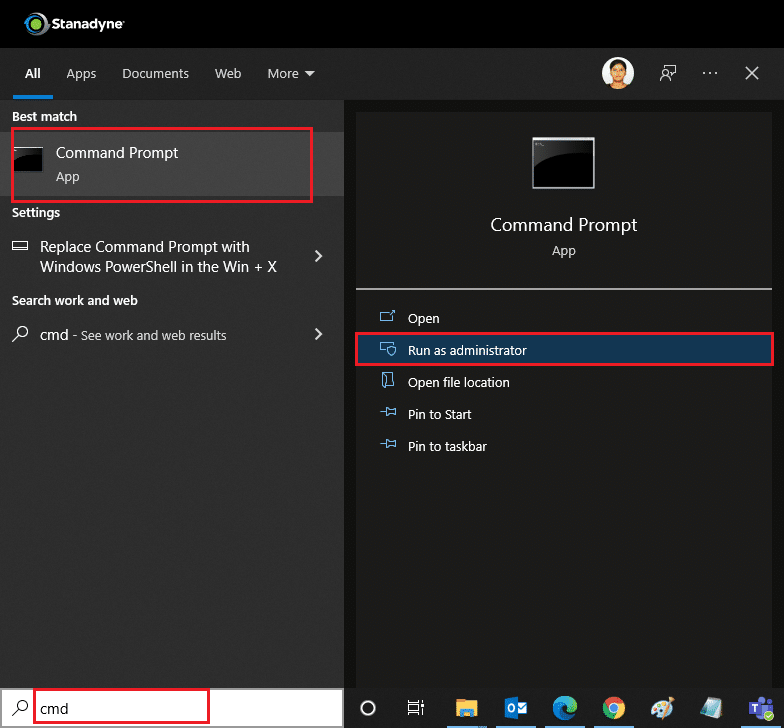
2. 在命令窗口中輸入Ping 8.8.8.8並回車。
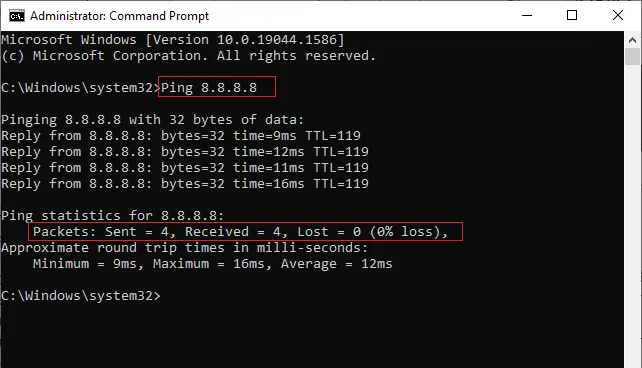
3. 等待幾秒鐘並檢查數據包:已發送 = X,已接收 = X,丟失 = X行。此處X將根據您的連接而有所不同。
- 如果Lost的值為零,即Lost = 0,則表示您的連接工作正常。
- 如果Lost的值為正或負,則您的連接有問題。在這種情況下,請嘗試重新啟動、切換到以太網連接或聯繫您的Internet 服務提供商來解決問題。
方法一:登錄微軟賬戶
如果任何登錄錯誤導致 Microsoft Store 無法下載任何內容,您可以通過重新登錄來修復它。請按照以下說明進行操作。
1. 按Windows 鍵,鍵入Microsoft Store 並單擊打開。
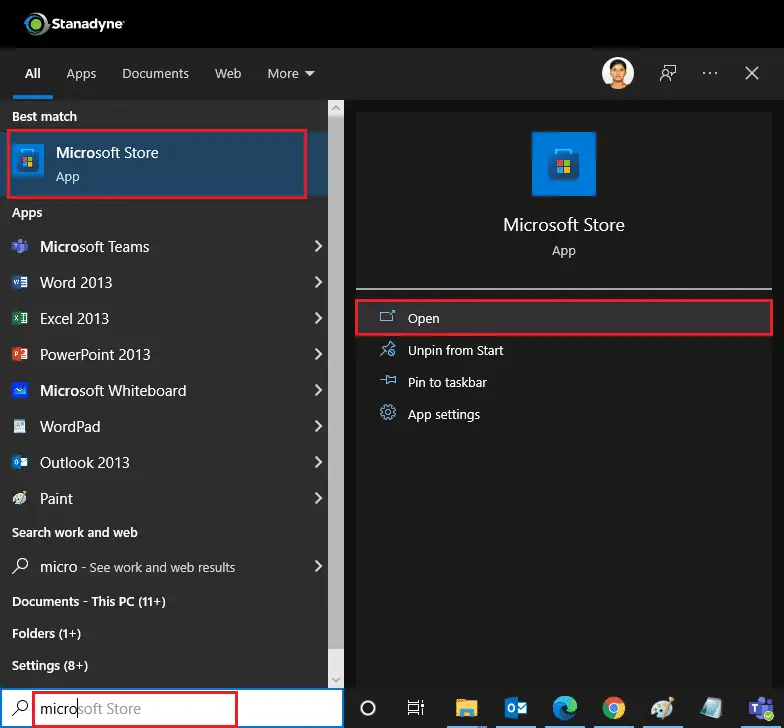
2. 單擊您的個人資料圖標並選擇退出選項。您將被註銷。
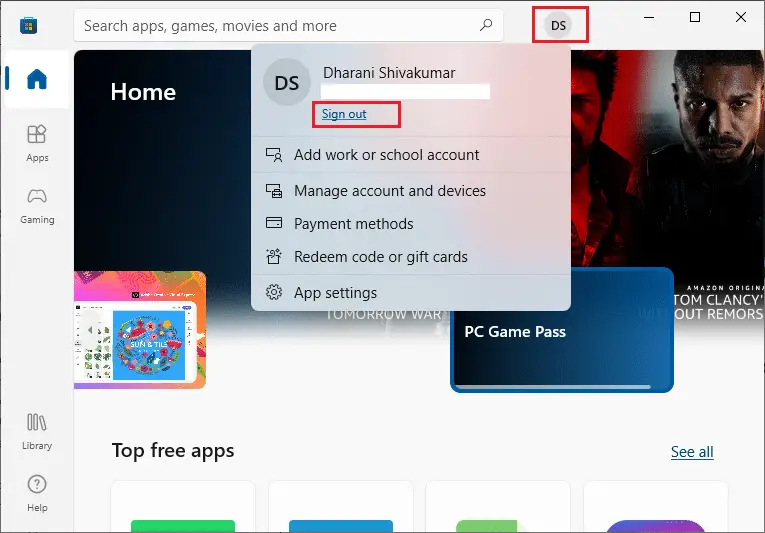
3. 點擊登錄,如圖所示。
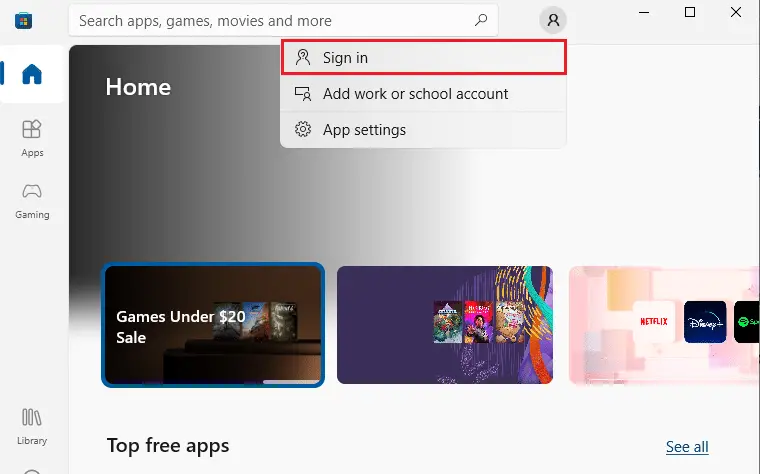
4. 選擇微軟賬戶並點擊繼續。
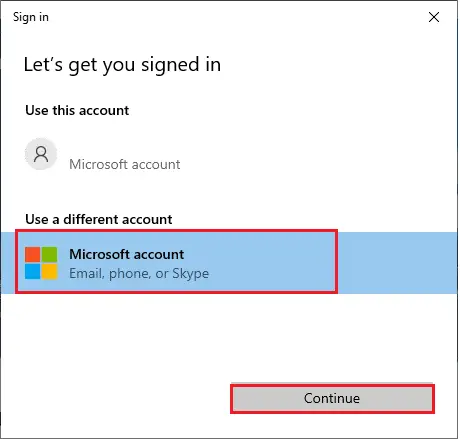
5. 輸入您的登錄憑據並重新登錄到您的 Microsoft 帳戶。
方法二:重啟微軟商店
如果您仍然無法從 Microsoft Store 下載,請嘗試手動關閉 Microsoft Store 應用程序並按照以下說明重新啟動它。
1. 同時按下Ctrl + Shift + Esc 鍵打開任務管理器。
2. 在進程選項卡下,單擊Microsoft Store ,然後單擊結束任務按鈕。
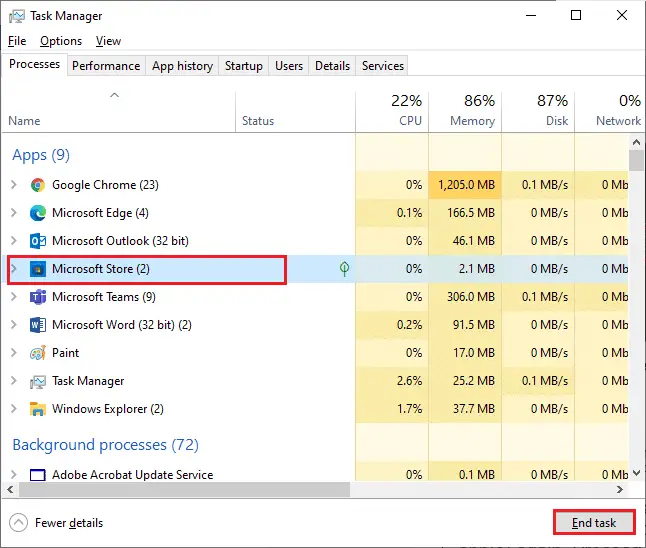
3. 重新打開微軟商店。
方法 3:禁用計量連接
計量連接用於通過設置數據限制來防止應用程序和程序消耗不必要的數據。如果您的網絡配置為按流量計費的連接,則可能會導致 Microsoft Store 無法安裝應用或無法安裝應用的問題。您可以按照以下說明關閉計量連接。
1. 右鍵單擊屏幕右下角的Wi-Fi或以太網圖標,然後選擇打開網絡和 Internet 設置。
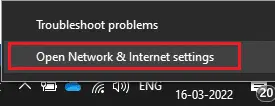
2. 單擊右側面板中的屬性選項。
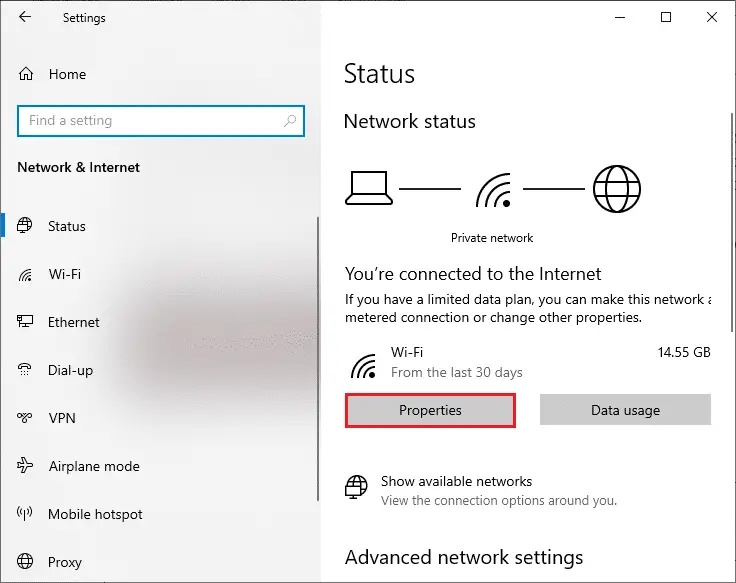
3. 向下滾動屏幕並在計量連接下切換關閉設置為計量連接選項。

4. 返回Microsoft Store並嘗試安裝任何應用或遊戲。
方法 4:運行 Windows 應用商店應用程序疑難解答
如果您仍然注意到 Microsoft Store 沒有安裝遊戲,那麼您可以使用內置的故障排除工具來識別和修復問題。請按照以下步驟操作。
1. 在 Windows 搜索欄中鍵入疑難解答設置,然後單擊打開,如圖所示。
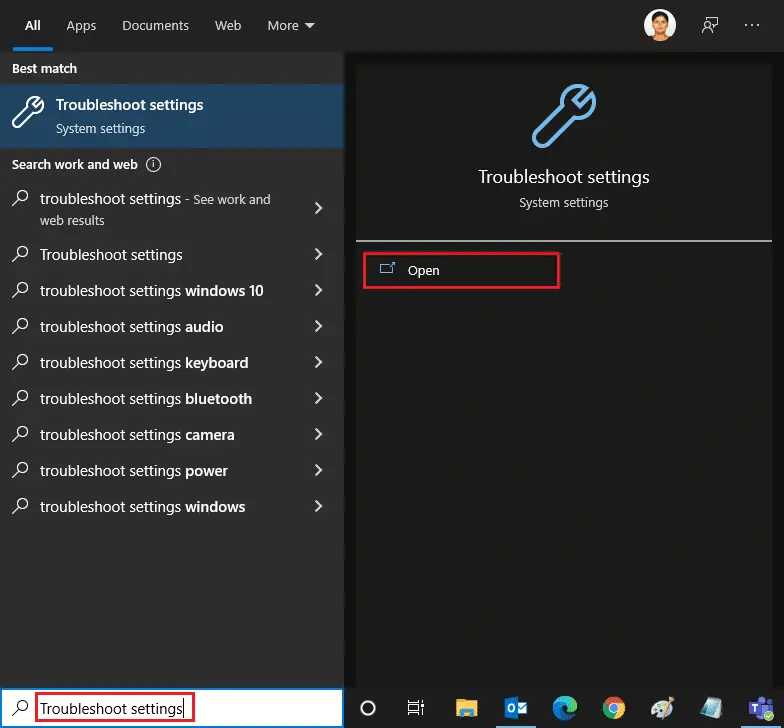
2. 單擊附加疑難解答,如下圖所示。
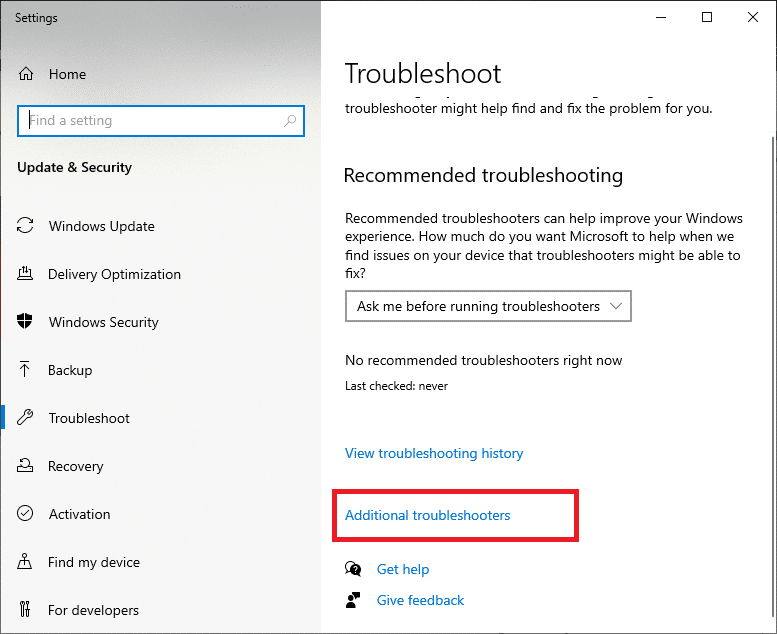
3. 選擇Windows 應用商店應用程序 > 運行疑難解答。
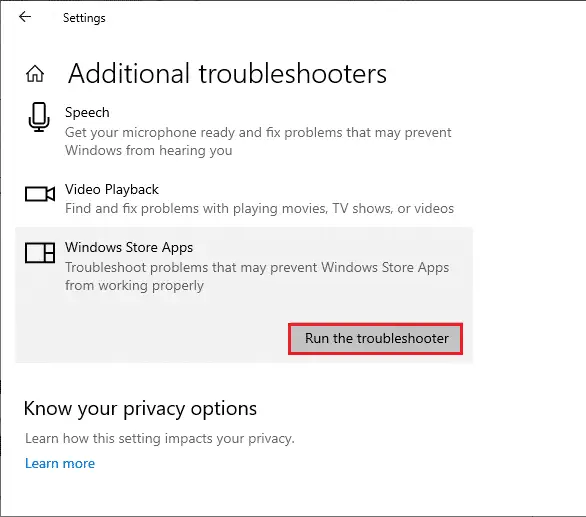
4. 在故障排除過程之後,如果該工具發現任何問題,請單擊Apply this fix。
5.按照連續提示中的給定說明重新啟動您的PC。
方法 5:清除 Windows 存儲緩存
如果您仍然無法從 Microsoft 商店下載,則可能是因為損壞的緩存文件干擾了該過程。要刪除 Microsoft Store 緩存,請按照下列步驟操作。
1.單擊Windows + R 鍵打開運行對話框。
2. 鍵入wsreset.exe並按Enter。
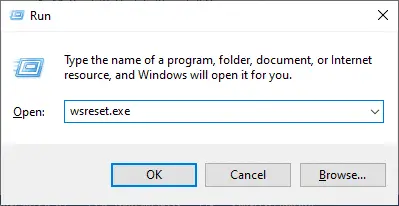
方法 6:重新啟動 Windows 更新服務
許多用戶建議微軟商店不會安裝應用程序的問題可以通過重新啟動管理微軟發布的更新的 Windows 更新服務來解決。這是你如何做到的。
1.通過同時按下 Windows + R 鍵啟動運行對話框。
2. 輸入services.msc並按Enter 鍵啟動服務窗口。
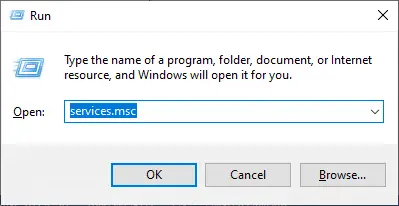
3. 向下滾動屏幕並右鍵單擊Windows Update。
注意:如果當前狀態不是 Running,可以跳過以下步驟。
4.如果當前狀態顯示正在運行,請單擊停止。
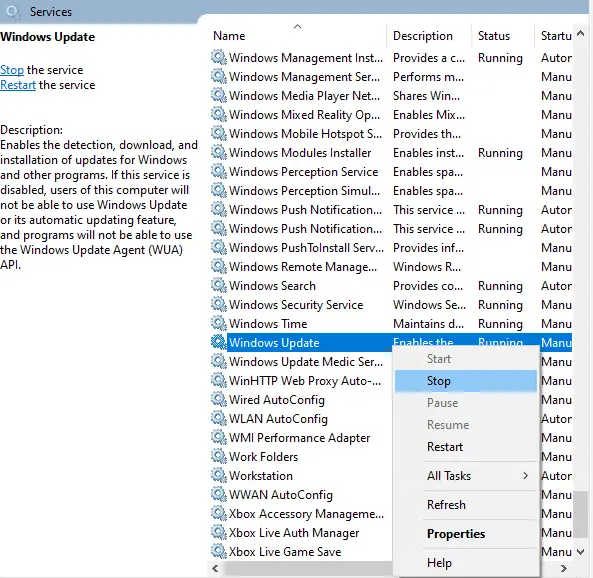
5.您將收到提示;Windows 正在嘗試停止本地計算機上的以下服務…等待提示完成。大約需要 3 到 5 秒。
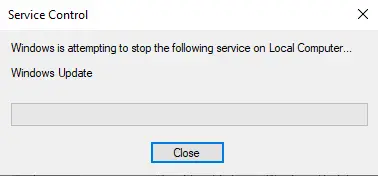
6. 現在,同時按Windows + E 鍵啟動文件資源管理器。導航
C:\Windows\SoftwareDistribution\DataStore
7. 按Ctrl + A 鍵選擇所有文件和文件夾,然後右鍵單擊它們並選擇Delete。
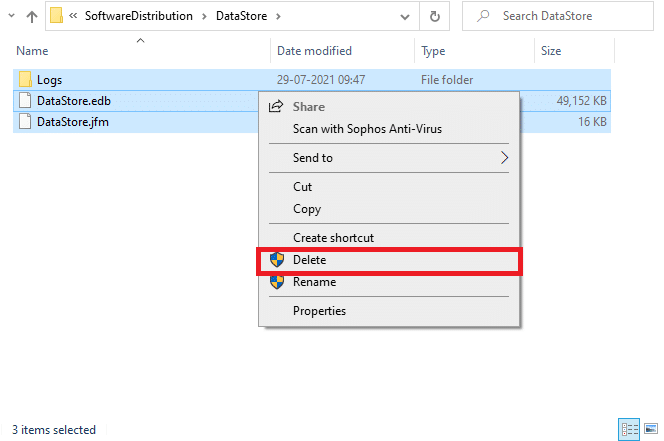
8. 導航至C:\Windows\SoftwareDistribution\Download並以類似方式刪除此處的所有數據。
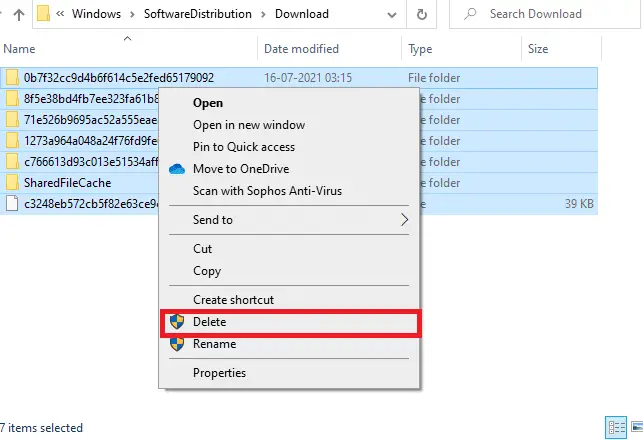
9. 返回服務窗口並右鍵單擊Windows 更新。選擇開始選項。
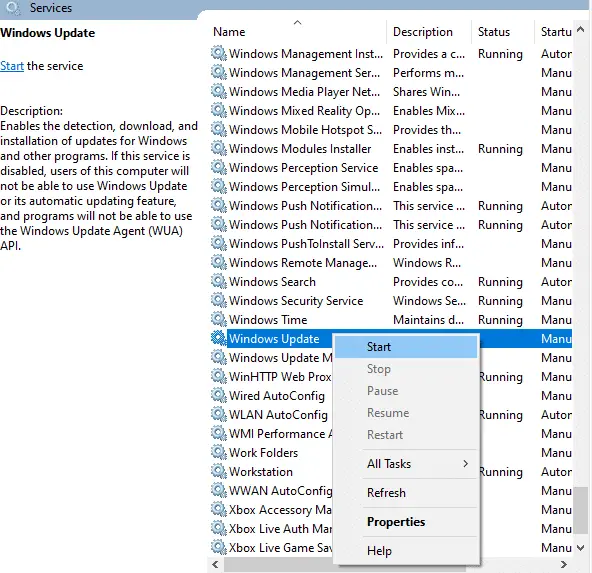
10. 等待該過程完成。
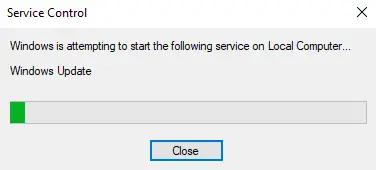
方法 7:更新 Windows
要解決任何錯誤和與更新相關的問題,只需更新您的 Windows 10 PC。過時的操作系統可能會導致各種問題,包括 Microsoft Store 未下載任何錯誤。我們建議您按照我們指南中的說明查看 Windows 更新以了解更多信息。請按照以下步驟更新窗口。
1. 同時按 Windows + I 鍵 啟動 設置。
2. 單擊 更新和安全 磁貼,如圖所示。
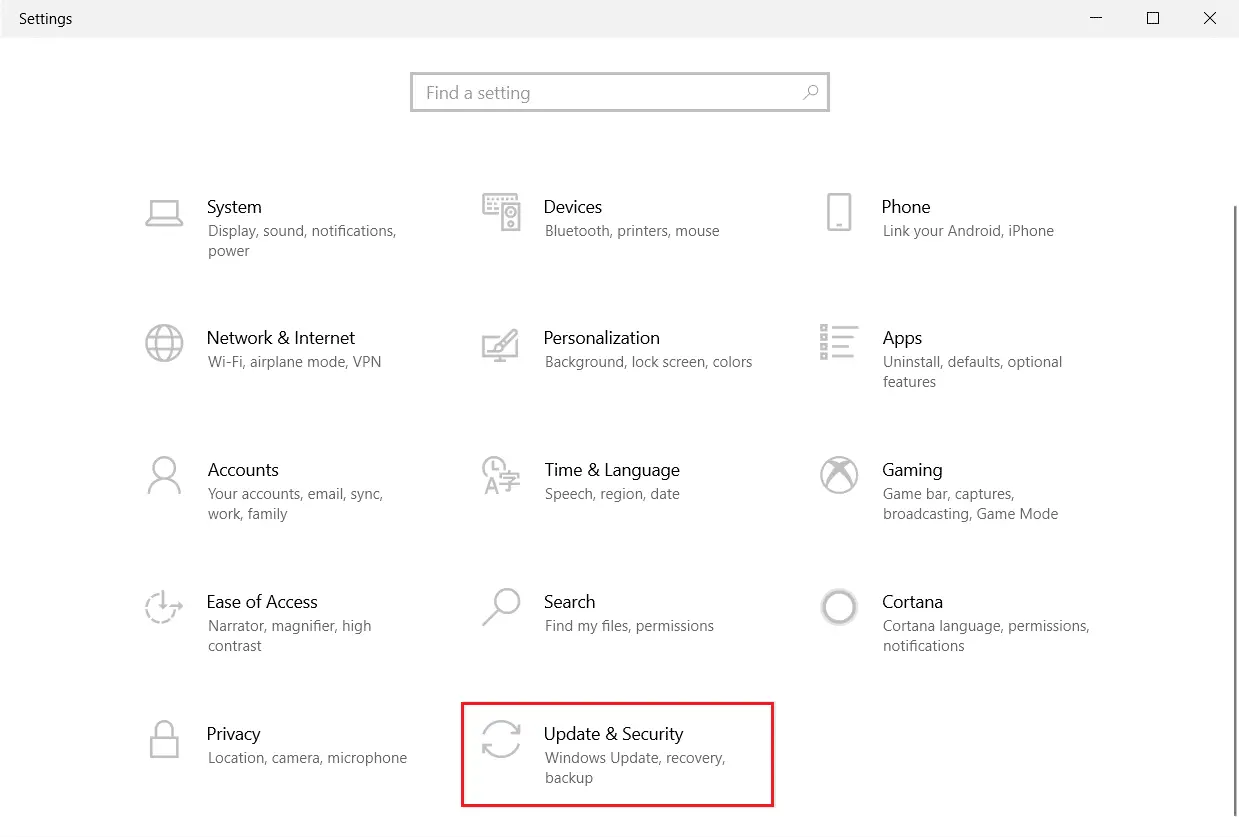
3. 在 Windows 更新 選項卡中,單擊 檢查更新 按鈕。
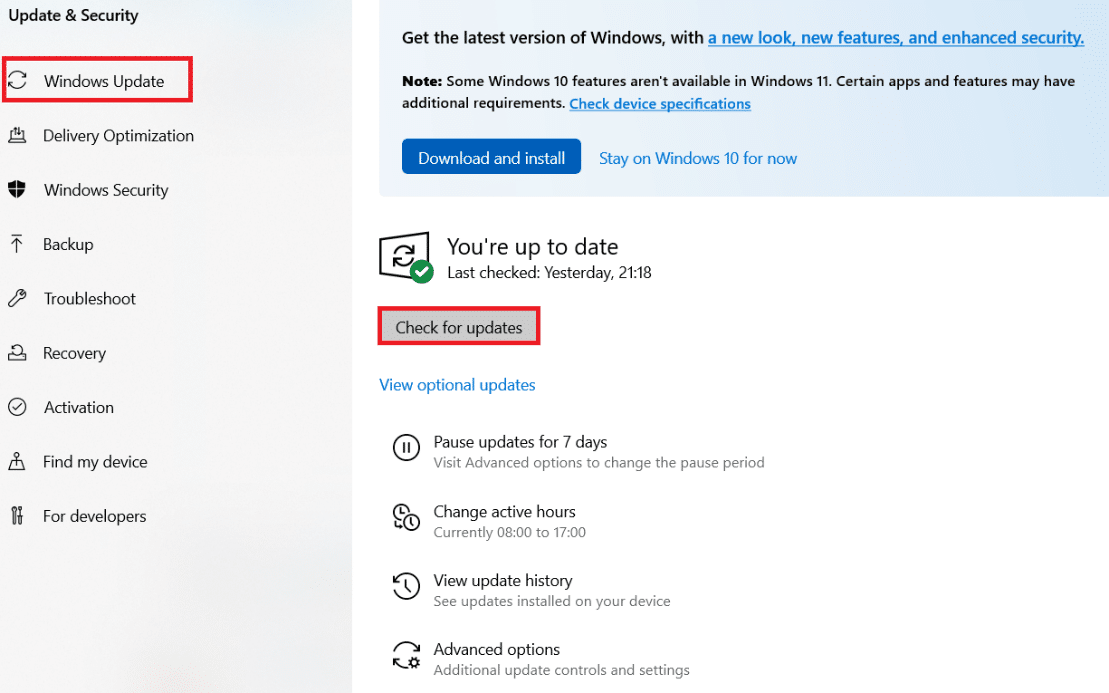
4A。如果有新更新可用,請單擊 立即安裝 並按照說明進行更新。
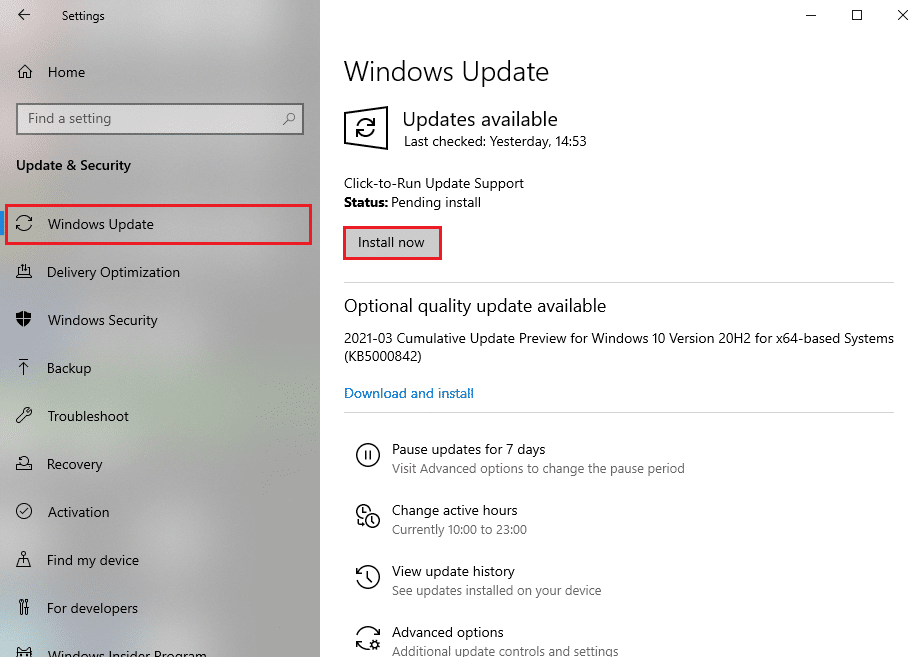
4B。否則,如果 Windows 是最新的,那麼它將顯示 您是最新的 消息。
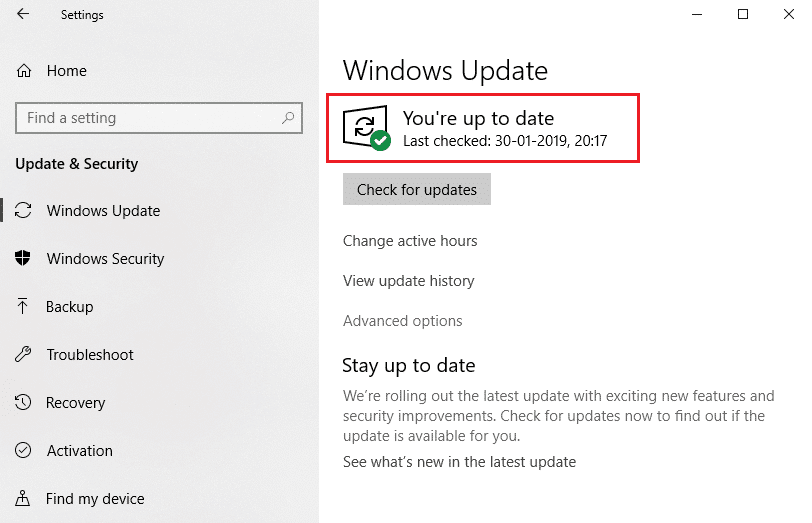
5. 最後,重新啟動 您的 PC並檢查您是否已修復 Microsoft Store 問題。
方法 8:安裝 Microsoft Store 應用程序更新
隨著系統更新,Microsoft Store 中的應用程序和程序應保持更新。掛起的更新將阻止在您的 PC 上安裝任何新應用程序,導致 Microsoft Store 無法下載任何內容。請按照以下步驟更新 Microsoft Store 應用。
1. 從 Windows 搜索欄中打開Microsoft Store,如下圖所示。
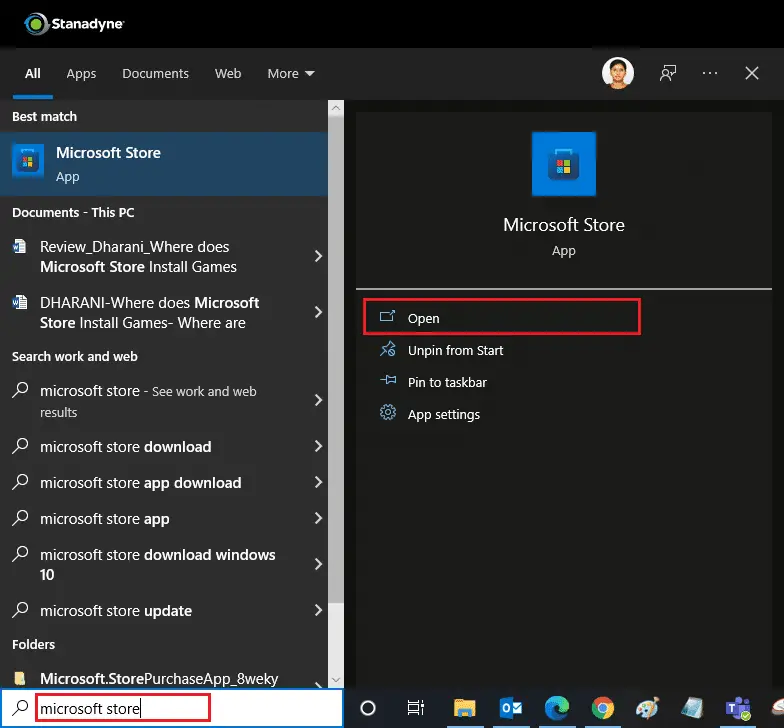
2. 單擊左下角的庫選項。
![]()
3. 點擊獲取更新,如圖所示。

4. 單擊全部更新。
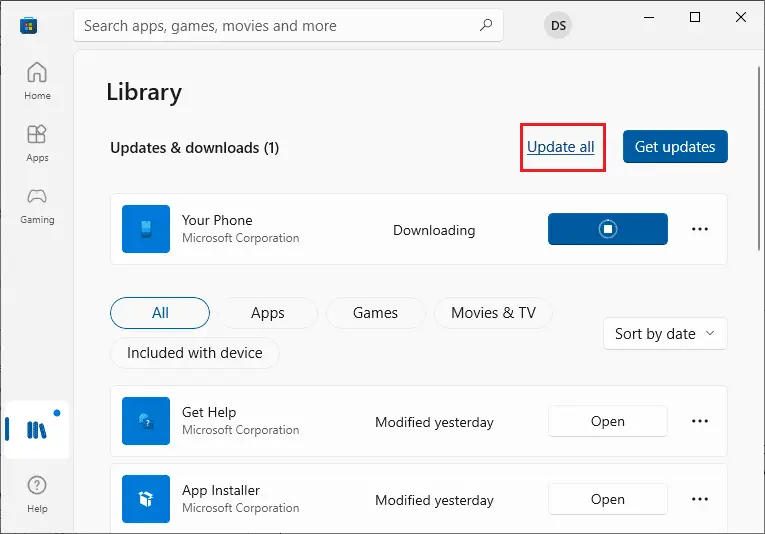
5. 等待下載更新,完成後您將看到您的應用程序和遊戲是最新消息。
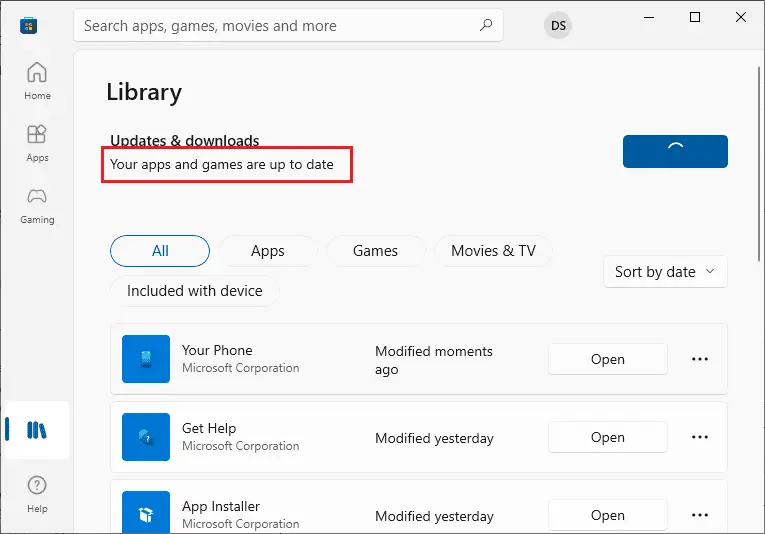
方法 9:更改 DNS 地址
當許多用戶無法從 Microsoft 商店下載時,切換到 Google DNS 地址對他們有幫助。DNS 服務器獲取所請求網站的 IP 地址,以便顯示。您可以更改您的 DNS 地址,也可以按照我們關於在 Windows 10 上更改 DNS 設置的 3 種方法的指南切換到 Google DNS。更改您的 DNS 地址後,檢查是否可以從 Microsoft 商店下載。
方法 10:修改註冊表項
在您的註冊表編輯器中,有一個名為用來自該對象的可繼承權限條目替換所有子對象權限條目的功能。如果您為任何特定文件夾啟用它,則父文件夾的所有權限都將轉移到其所有子文件夾。它可能會解決問題,您可以按照以下步驟進行操作。
1. 點擊Windows 鍵,鍵入註冊表編輯器,然後單擊以管理員身份運行。

2. 現在,在 Windows註冊表編輯器中,導航到以下路徑。
HKEY_LOCAL_MACHINE\SOFTWARE\Microsoft\WindowsNT\CurrentVersion\NetworkList\Profiles
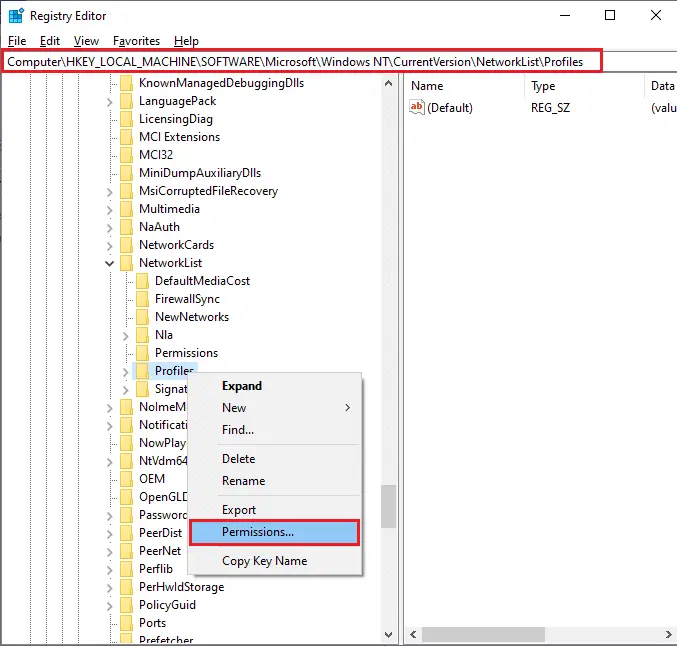
3. 右鍵單擊Profiles文件夾,然後單擊Permissions…
4. 在配置文件的權限窗口中,單擊高級。
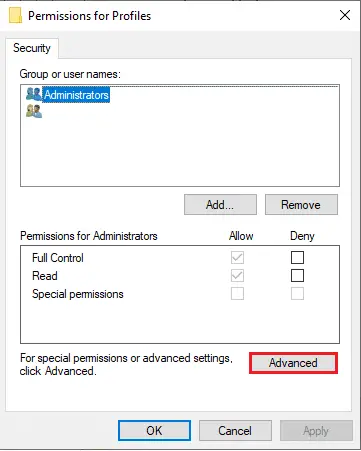
5. 選中將所有子對象權限條目替換為此對象的可繼承權限條目框。
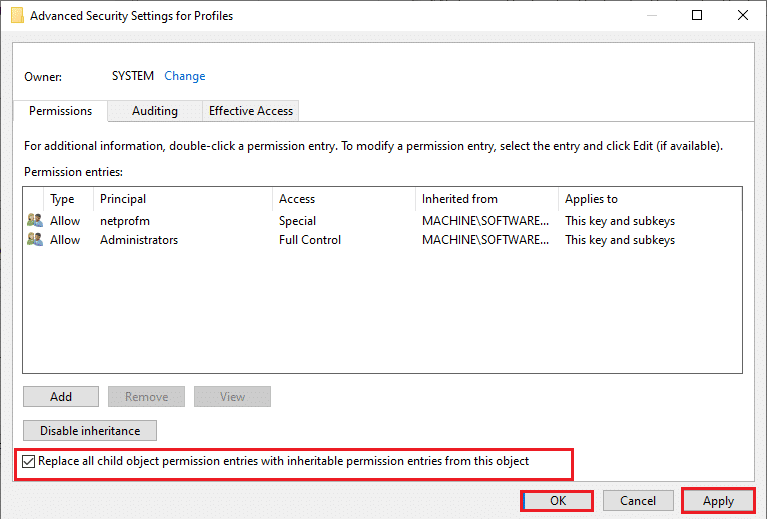
6. 單擊應用 > 確定並重新啟動您的 PC。
方法 11:重置 Windows 更新組件
Windows 更新組件中的損壞文件可能導致與 Microsoft Store 相關的多個錯誤。更新緩存的問題也可能導致 Microsoft Store 無法下載應用程序。重置 Windows 更新組件將重新啟動基本的 Windows 服務,如 BITS、MSI 安裝程序、加密和 Windows 更新服務。您可以按照我們在 Windows 10 上重置 Windows 更新組件的指南執行相同操作
注意:您可以使用自動修復工具來重置 Windows 更新組件。
方法 12:重置 Microsoft Store
重置 Microsoft Store 是一個極端的選擇,它將從您的計算機中刪除您的登錄詳細信息、設置和首選項,但如果您無法從 Microsoft Store 下載,它可以工作。按著這些次序。
1. 按Windows 鍵,鍵入Microsoft Store並選擇應用程序設置選項。
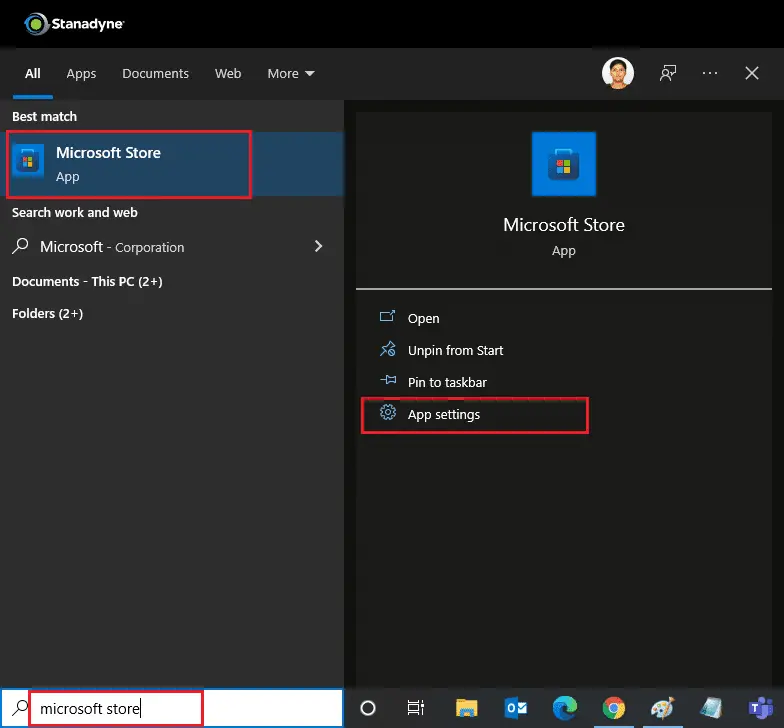
2. 向下滾動設置屏幕並單擊突出顯示的重置選項。
注意:重置 Microsoft Store 時,您的應用數據將被刪除。
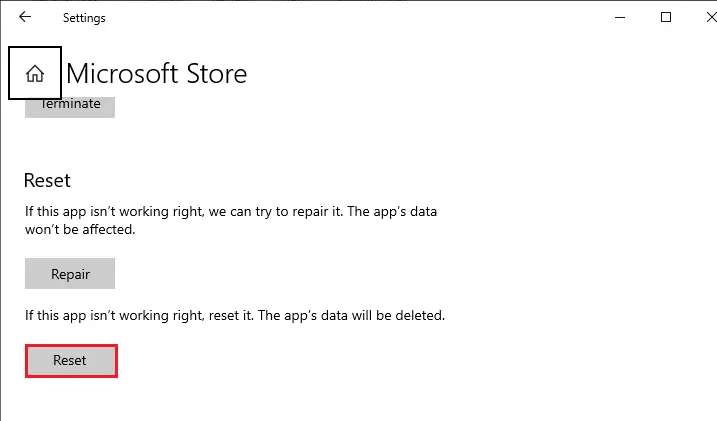
3.在確認提示中單擊重置。
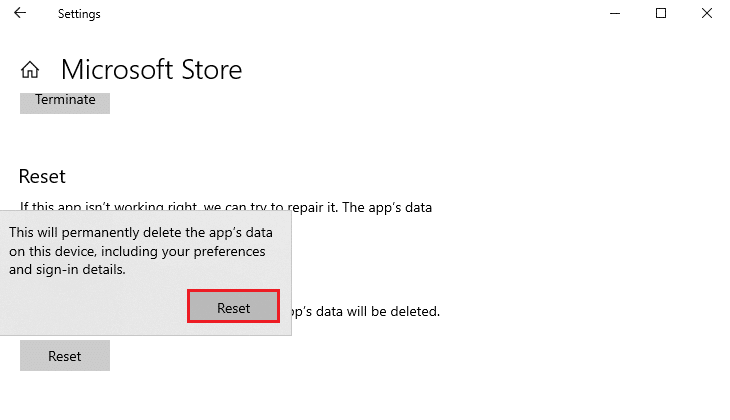
4.該過程完成後,重新啟動PC。
方法 13:重新註冊 Microsoft Store
重置後,如果您仍然無法從 Microsoft Store 下載,重新註冊該應用程序可能會解決問題。按照以下說明進行操作。
1. 按Windows 鍵,鍵入Windows PowerShell並單擊以管理員身份運行。

2. 現在,粘貼以下命令並按Enter 鍵。
PowerShell -ExecutionPolicy Unrestricted -Command "& {$manifest = (Get-AppxPackage Microsoft.WindowsStore).InstallLocation + 'AppxManifest.xml' ; Add-AppxPackage -DisableDevelopmentMode -Register $manifest}
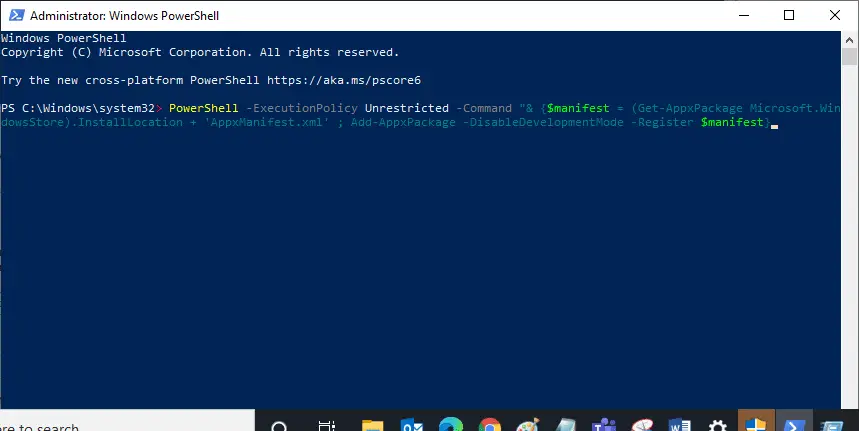
3. 等待命令執行,然後再次嘗試打開Microsoft Store。它應該解決無法從 Microsoft Store 下載應用程序的問題。
方法 14:重新安裝 Microsoft Store
如果其他選項對您不起作用,請嘗試重新安裝 Microsoft Store。無法使用控制面板或設置來完成,但您可以使用 PowerShell 命令重新安裝 Microsoft Store,如下所述。
1.按照上述說明以管理員權限啟動Windows PowerShell 。
2.輸入get-appxpackage –allusers命令並按Enter 鍵。
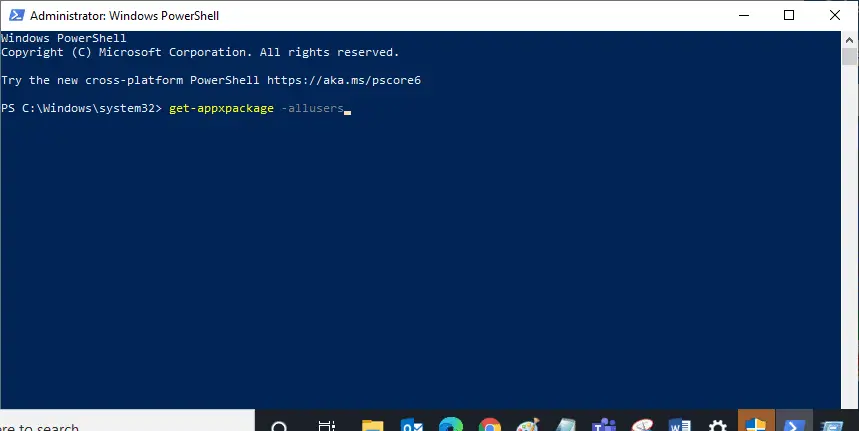
3. 搜索Microsoft.WindowsStore並轉到PackageFullName並複制它旁邊的行。在這種情況下,它是:
Microsoft.WindowsStore_22202.1402.2.0_x64__8wekyb3d8bbwe
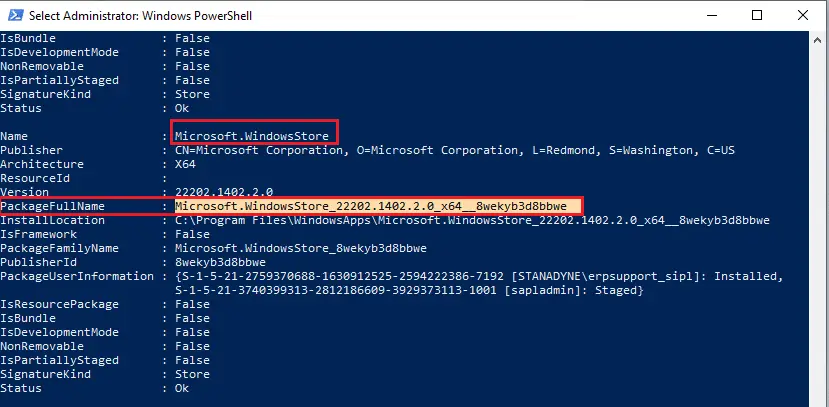
4. 轉到PowerShell窗口中的新行並鍵入remove-appxpackage後跟一個空格和您在上述步驟中復制的行。在這種情況下,它將是:remove-appxpackage Microsoft.WindowsStore_22202.1402.2.0_x64__8wekyb3d8bbwe
注意:該命令可能會根據您的 Windows PC 版本而略有不同。
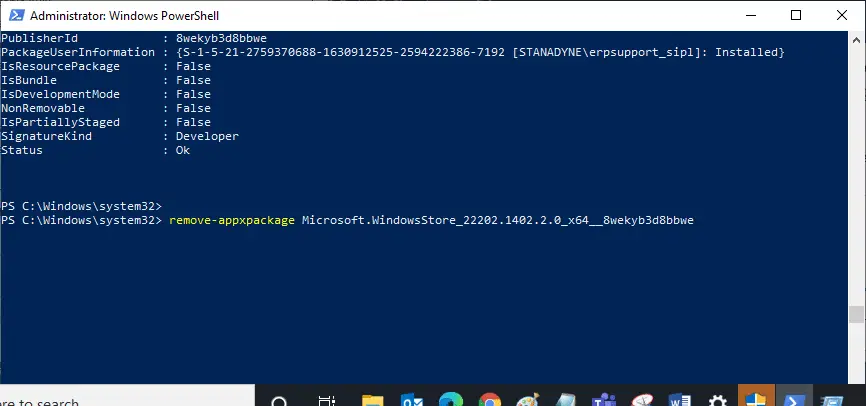
5. 它將刪除 Microsoft Store。重新啟動您的電腦。
6. 要再次安裝它,以管理員身份打開Windows PowerShell並鍵入以下命令,然後按 Enter 鍵。
Add-AppxPackage -register "C:Program FilesWindowsAppsMicrosoft.WindowsStore_11804.1001.8.0_x64__8wekyb3d8bbweAppxManifest.xml" –DisableDevelopmentMode
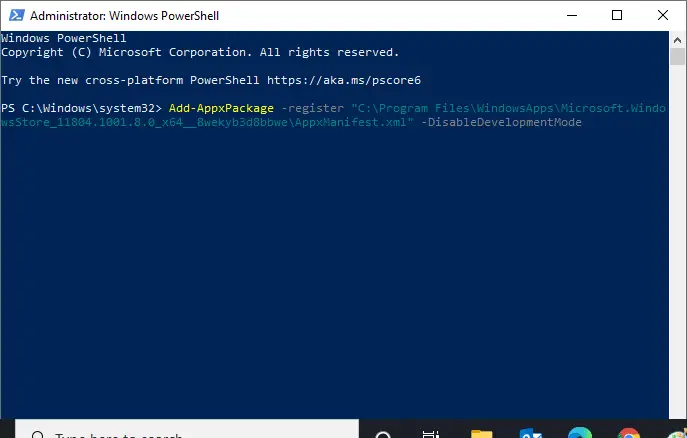
現在微軟商店將被重新安裝,無法從微軟商店下載應用程序的問題應該得到修復。
方法 15:創建新的用戶配置文件
有時您的用戶配置文件可能會損壞,並可能導致 Microsoft Store 無法下載任何內容。您可以創建一個新的配置文件來解決問題。按照我們的指南在 Windows 10 上創建本地用戶帳戶。
方法 16:執行乾淨啟動
如果問題仍然存在,那麼您可以執行計算機的干淨啟動。它將僅使用必要的驅動程序和程序啟動 Windows,並用於解決您的 Windows 問題。您可以按照下面的指南在 Windows 10 中執行乾淨啟動。檢查 Microsoft 商店現在是否正在下載應用程序和遊戲。
方法 17:執行系統還原
如果這些方法都不適合您,那麼這是您的最後選擇。只有在完全必要時才這樣做。系統還原可將您的計算機恢復到以前的版本,並且可以幫助像以前一樣運行應用程序。它可能會修復 Microsoft Store 錯誤,您可以按照我們關於如何在 Windows 10 上使用系統還原的指南進行操作。現在您應該能夠從 Microsoft Store 下載應用程序和遊戲。

![[已修復] Microsoft Store無法下載應用程序和遊戲](https://oktechmasters.org/wp-content/uploads/2022/03/30606-Fix-Cant-Download-from-Microsoft-Store.jpg)
![[已修復] Microsoft Store無法下載和安裝應用程式](https://oktechmasters.org/wp-content/uploads/2022/03/30555-Fix-Microsoft-Store-Not-Installing-Apps.jpg)

